連接 HubSpot 和 Shopify (資料同步)
上次更新時間: 2025年9月3日
HubSpot和Shopify的整合橋樑您的電子商務活動和營銷工作之間的差距。以下,瞭解如何連接 Shopify、分析資料和設定電子商務儀表板。
開始之前
- 您必須是HubSpot帳戶的超級管理員或擁有App Marketplace權限。
- 您至少需要Data HubStarter才能建立任何自訂欄位對應。
- 安裝Shopify (Data Sync)整合,HubSpot追蹤代碼會自動加入您的Shopify商店。
連接應用程式
- 在你的 HubSpot 帳戶中,點擊頂端導覽列中的「Marketplace 圖示」marketplace,然後選取「HubSpot Marketplace」。
- 搜尋Shopify,並在結果中選取。
- 在右上方,點選安裝應用程式。
- 輸入您商店的 Shopify URL,然後點選安裝應用程式。
- 如果您已登入 Shopify 帳戶,應用程式會自動連線。如果沒有,請在彈出框中輸入您的Shopify 登入憑證。
連接第一個商店後,您可以從 Shopify 應用程式頁面連接其他 Shopify 商店:
- 在右上方,點擊「操作」,然後選擇「連接其他商店」。
- 在右側面板中,按一下Shopify。
- 按一下連線。
- 輸入商店的Shopify URL,然後按一下Connect to Shopify。
設定您的同步設定
開啟資料同步:
- 在你的 HubSpot 帳戶中,點擊頂端導覽列中的settings「設定圖示」。在左側邊欄選單中,前往「整合功能」>「已連結的應用程式」。 開啟資料同步。
- 點擊Shopify。
- 點擊設定同步。
- 在「選擇要同步的對象 」頁面中,點擊要在 HubSpot 和 Shopify 之間同步的對象。您可以同步以下物件:
| HubSpot | Shopify | |
| 聯絡人 | ⇔ | 客戶 |
| 企業 | ⇔ | 企業 |
| 產品 | ⇔ | 產品 |
| 訂單 | ← | 訂單 |
| 購物車 | ← | 放棄結帳 |
請注意:Shopify 元欄位不支援透過 Shopify 資料同步應用程式進行同步。
一旦開啟同步功能,資料會在兩個系統之間自動同步。初始同步完成後,記錄會在變更後 10 分鐘內同步。
您也可以自訂同步設定。進一步了解哪些欄位會在 HubSpot 和 Shopify 之間映射。
關閉資料同步:
- 在你的 HubSpot 帳戶中,點擊頂端導覽列中的settings「設定圖示」。在左側邊欄選單中,前往「整合功能」>「已連結的應用程式」。
- 點選Shopify。
- 點選您要關閉的同步物件上的Actions>Turn off sync(關閉同步)。
這將防止記錄在 HubSpot 和 Shopify 之間同步。一旦同步關閉,您可以按一下「編輯同步設定」再次開啟。或者,點擊刪除同步來刪除同步。
查看複製和刪除規則
HubSpot和Shopify之間同步的每個對象都有自己的一套重複和刪除規則。查看以下規則:
聯絡人
- 數據同步通過比較聯繫人的電子郵件地址來匹配聯繫人記錄。要減少在任一應用程式中建立重複記錄,請在「限制」螢幕上選擇「僅同步有電子郵件地址的聯絡人」複選框。
- 在 HubSpot 中删除从 Shopify 创建的联系人时,相应的客户记录不会在 Shopify 中删除。
- 在 Shopify 中刪除客戶記錄時,HubSpot 中不會刪除相應的聯絡人記錄。
公司
- 資料同步會根據公司名稱或域名匹配公司記錄。只同步名稱或網域的公司可防止重複記錄的產生。
- 在HubSpot刪除公司記錄時,Shopify不會刪除相應記錄。
產品
- 資料同步會根據產品名稱匹配產品。
請注意:數據同步在匹配記錄時使用規範化。因此,Shopify 中產品名稱中的任何大寫、特殊字符和標點符號將在與 HubSpot 中的產品進行匹配時被剔除。
- 當產品從 Shopify 購物車中移除時,相應的項目也會從 HubSpot 的訂單記錄中移除。但是,即使產品在 Shopify 中被刪除,HubSpot 中相應的產品也不會被刪除。
- Shopify產品變體無法同步到HubSpot。
訂單
- 從Shopify同步訂單時,每個訂單都會連結到產品和客戶。HubSpot 中的訂單記錄會連結至購物車和聯絡人記錄。
- 如果一個 Shopify 訂單有一個沒有電子郵件地址的客戶,它會被同步到 HubSpot 作為一個沒有聯絡人的訂單。
- 訂單同步不會自動識別或合併重複記錄。當您開啟訂單同步時,任何符合篩選條件的記錄都會立即同步。如果您已經將記錄匯入任一應用程式,它們可能會再次同步,並產生新的重複記錄。
- Shopify 訂單無法在您的 HubSpot 帳戶中更改,因為它們是單向從 Shopify 同步到 HubSpot 的。
購物車
請注意:
Shopify API 更新後:-
- 自 2025 年 4 月 1 日起,以下欄位已從購物車同步中移除:
- 購物車標籤。
- 購物車標記。
- 登陸網站。
- 參考網站。
- 總重量。
- 運費。
- 買家接受行銷。
- 自 2025 年 4 月 1 日起,以下欄位已加入購物車同步:
- 折扣代碼清單(預設欄位對應)。
- 計費省份代碼 (可用於自訂欄位對應)。
- 備註 (適用於自訂欄位對應)。
- 2025 年 4 月 1 日之前新增至購物車同步的自訂欄位對應,在此日期之後需要手動重新配置。
- 自 2025 年 4 月 1 日起,以下欄位已從購物車同步中移除:
- 購物車同步不會自動識別或合併重複記錄。
- 當您啟用購物車同步時,任何符合篩選條件的記錄都會立即同步。如果您已將記錄匯入任一應用程式,它們可能會再次同步,並產生新的重複記錄。
建立電子商務儀表板
連接 Shopify 商店後,電子商務報告將會新增至您的 HubSpot 帳戶。您可以建立這些報告的儀表板,以追蹤客戶訂單和參與程度。
建立電子商務儀表板:
- 在你的 HubSpot 帳戶中,點擊頂端導覽列中的settings「設定圖示」。在左側邊欄選單中,前往「整合功能」>「已連結的應用程式」。
- 點選Shopify。
- 按一下功能發現索引 標籤。
- 在Create an Ecommerce dashboard(建立電子商務儀表板)卡片中,按一下Go to dashboards(前往儀表板)。您會被帶到儀表板建立者。
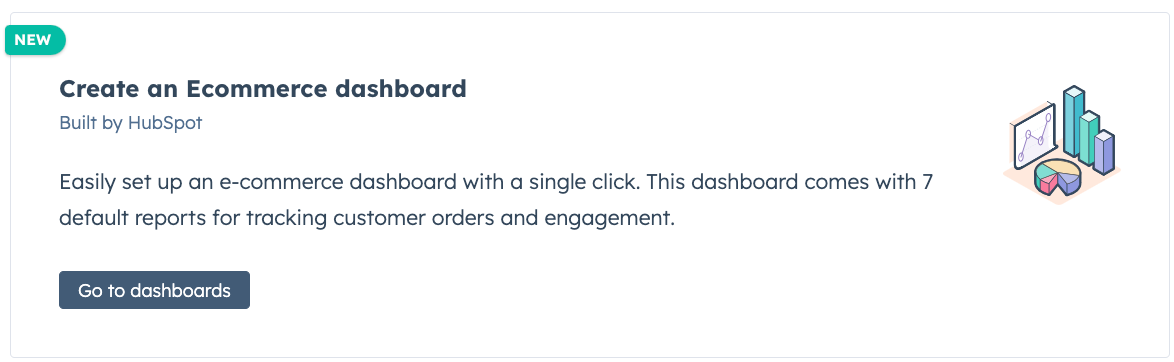
檢視聯絡人記錄的 Shopify 資料
您可以直接在 HubSpot 的聯絡人記錄上檢視 Shopify 的關鍵指標。這包括總訂單、平均訂單價值、產品檢視,以及銷售圖表和 AI 產生的摘要。
一旦開啟 Shopify 資料同步整合,Shopify 概覽 CRM 卡片會自動出現在聯絡人記錄的中間面板。卡片會即時更新,並直接顯示來自 Shopify 的最新資料。
要自訂圖表中顯示的資料:
- 在卡片的左上方,點選商店下拉選單,選擇一個Shopify 商店。
- 在卡片右上方,點擊日期範圍和頻率下拉菜單,過濾圖表和 KPI 中顯示的數據。

在 Shopify 中使用 HubSpot 行銷工具
您可以直接在 Shopify 中使用表單和聊天流等工具。要存取這些工具
- 登入您的 Shopify 帳戶。
- 從Shopify 應用程式商店安裝 HubSpot。
- 安裝完成後,從您的 Shopify 帳戶左側功能表存取 HubSpot。
- 從 Shopify 建立聊天流程、管理表單或存取聯絡人。

下一步
連接 HubSpot 和 Shopify (資料同步) 後,請檢閱下列文章: